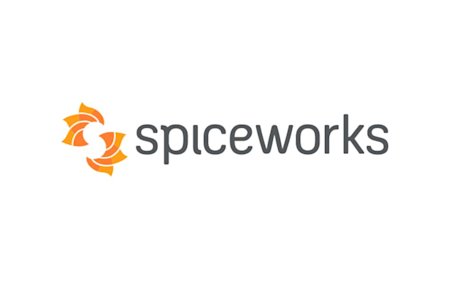Wanneer u op zoek bent naar een eenvoudige manier om on demand support te bieden vanuit Spiceworks Help Desk, dan is Splashtop Remote Support en de Splashtop Plug-in voor Spiceworks dé oplossing.
Wat is Splashtop Remote Support?
Met Splashtop Remote Support kunt u snel hulp bieden aan uw eindgebruikers op hun computers (Windows of Mac) of mobiele apparaten (iOS of Android). Eindgebruikers downloaden starten een kleine app en geven u dan een 9-cijferige code. U voert de code in in uw Splashtop app en heeft gelijk op afstand toegang tot hun apparaten. U kunt hun Windows of Mac computer en veel Android apparaten ook op afstand bedienen.
U kunt alle onderstaande stappen uitvoeren en het uitproberen tijdens een gratis proefperiode van Splashtop of natuurlijk een gekochte licentie gebruiken. Vergelijk SOS met de concurrentie en u zult zien dat het de goedkoopste manier is om remote support te bieden voor computers en mobiele apparaten.
Hoe installeer ik de Splashtop Plug-In voor Spiceworks Helpdesk?
Zorg er eerst voor dat je Spiceworks Help Desk. Als je dat niet doet, kun je het gratis krijgen.

Zoek dan naar de Splashtop Plug-In.

Klik op de knop "Installeren" om het te installeren.
Wat als ik een foutmelding krijg?
Als je de foutmelding "We kunnen je Spiceworks Desktop niet zien en hierdoor kun je deze plugin niet installeren. Log in op je Spiceworks Desktop app en ga naar Apps > App Center om verbinding te maken en kom dan meteen terug om deze plugin te krijgen.", er zijn een paar dingen die je kunt proberen om het op te lossen.
Als je de Chrome browser gebruikt, probeer dan een andere browser zoals Internet Explorer
Neem contact op met Spiceworks Support en zij kunnen je door enkele andere stappen voor probleemoplossing leiden om ervoor te zorgen dat je plug-ins kunt installeren.
Als je de plug-in uiteindelijk met een andere browser installeert, maak je dan geen zorgen. De plug-in zal verschijnen en prima werken in Chrome nadat je hem geïnstalleerd hebt.
Hoe weet ik of de SOS Plug-In voor Spiceworks met succes is geïnstalleerd?
U ziet een vermelding in het Spiceworks "Manage Apps" scherm voor Splashtop.

Je ziet deze twee items (hieronder rood omcirkeld) bovenaan je kaartjes.

Ons volgende artikel gaat dieper in op het starten van een ondersteuningssessie op afstand.
Nu aan de slag gaan
Als je op zoek bent naar een geweldige combinatie van een helpdesksysteem en een oplossing voor ondersteuning op afstand, dan kun je met een paar eenvoudige downloads en de instructies op deze pagina gratis aan de slag.
Splashtop gratis uitproberen